6、用圆角矩形工具再画一个相同的形状,不过要大一点,不要超过黑色椭圆的宽度,加点颜色好区分各个图层。

7、栅格化黄色这个圆角图层,然后把多余的用选区工具删除。因为用椭圆工具画出来是矢量,没法直接删减,只有栅格化变成位图再删减。

8、复制白色圆角图层,然后双击其中一个,填充为0%,然后给它添加"内发光"数值,不透明度为:20%,大小20。

9、双击另外一个圆角图层,也是设置填充0%,这个内发光就要厚一些,不透明度80%,大小为10。

10、新建一个组,用白色圆角作为选区来蒙版组,在这个组里添加透明玻璃罩的细节,先画一个反光,透明度为20%。

11、画一个白色椭圆,栅格化,然后点快速蒙版模式,画一个渐变。退出蒙版模式,按Delete 得到一个透明渐变高光。

12、用钢笔工具随意画些圆弧形状,用到制作一些反光细节。

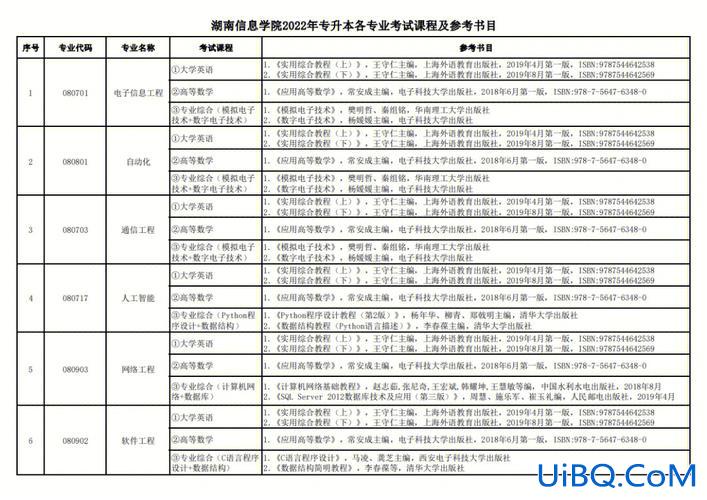
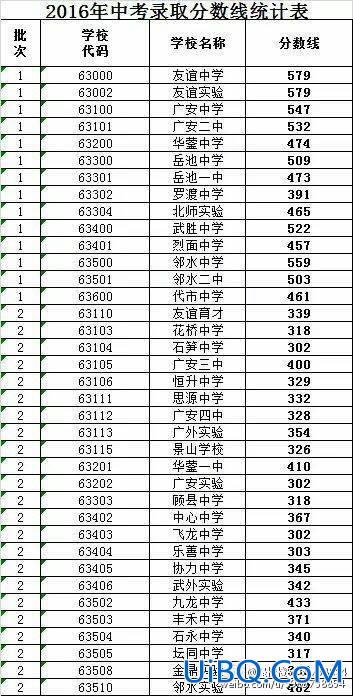

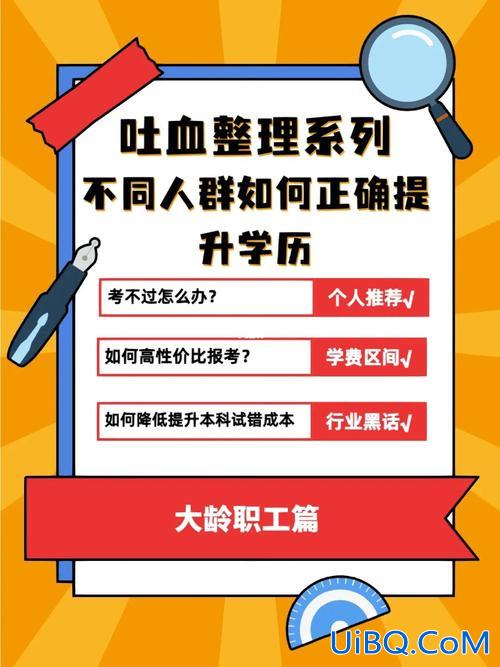

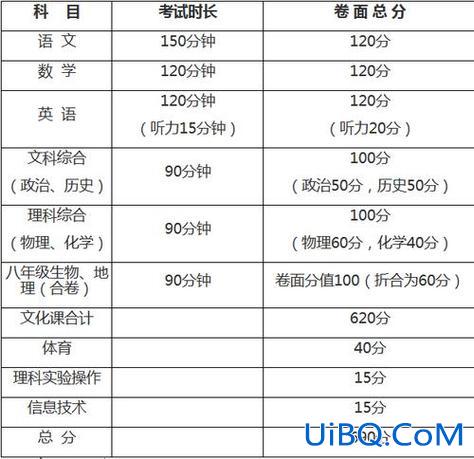


 加载中,请稍侯......
加载中,请稍侯......
精彩评论